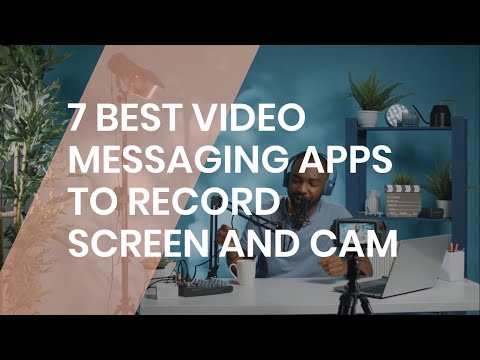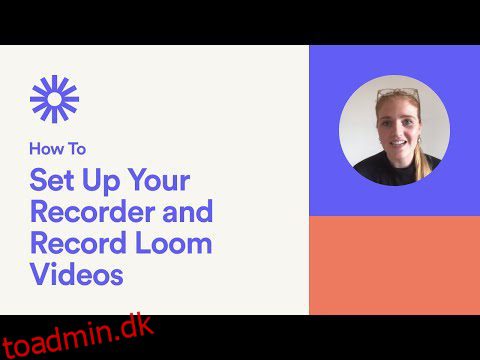Det være sig en videotutorial, produktvideo eller en præsentation, optagelse af din skærm er noget, du bare ikke kan undgå.
Pandemien har i høj grad påvirket, hvordan tingene fungerer, og videoindhold er blandt de mange ting, der har vundet massiv popularitet med dets begyndelse. Videoindhold er vidne til sin gyldne periode, i en tid, hvor arbejde hjemmefra er blevet det nye normale, og fjernarbejde er ved at blive en industrirealitet.
Det er lige så almindeligt at forvente, at et teammedlem laver en videovejledning eller præsentation, som at forvente, at nogen sender en e-mail. Desuden er det meget mere bekvemt at kommunikere gennem video end nogen form for skrivning.
Selvom vi holder den forretningsmæssige side af historien til side, er videoindhold vidne til et massivt boom med en stigning i indholdsskabere til sociale medieplatforme som YouTube, Instagram, LinkedIn og mere. Videoindhold kan faktisk eksistere i uendelige former, men skærmoptagelser og et kamerafeed er blandt de nemmeste og mest alsidige former for at skabe videoindhold. Faktisk er skærmoptagelser industristandarderne, mens du laver tutorials eller videopræsentationer til dit team.
Nu hvor vi ved vigtigheden af at skabe fremragende videoindhold, lad os se på nogle af de bedste skærmoptagerapps. Vi har samlet nogle af de bedste videobeskedapps til arbejde for at optage din skærm og dit kamera.
Indholdsfortegnelse
Væv
Hvis du har brug for at optage videoer på farten og ikke har tid til nogen fancy redigering, bør du bestemt overveje Loom. Stil dig selv et spørgsmål her, hvorfor er det besværligt at sende skærmoptagelser? Nogle almindelige svar vil være, at det kræver seriøs båndbredde, tager en stor mængde diskplads på afsender- og modtagerenhederne eller er meget mere krævende end at skrive en simpel tekst.
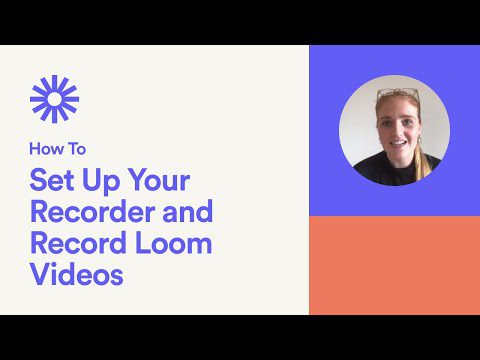
Loom har en løsning på alle ovenstående svar med sine spektakulære tilbud. Når det kommer til fordelene, lader Loom dig optage skærm- og webcam-optagelser med et enkelt klik uden at skulle skifte mellem forskellige video- og lydindgange. Du kan nyde Loom og dens fordele på Mac, iOS, Windows og Android gennem deres applikation, eller du kan vælge deres browserudvidelse.
Dette værktøj løser problemet med båndbredde og lagerpladser ved at skabe et unikt videolink til alle dine optagede videoer, som du vil dele. Modtageren behøver kun at klikke på linket og streame din video uden at tildele diskplads. For ikke at nævne, at denne metode er meget nemmere end at uploade og downloade en stor videofil, hver gang nogen vil se videoen.
Vmaker
Vmaker er en anden fantastisk skærmoptager, der lader dig optage videoer i bedste kvalitet med minimal indsats. Dette værktøj giver dig mulighed for at optage din skærm, kamera eller optageskærm og webcam i 4K-kvalitet med et klik med musen. Du kan yderligere tilføje annoteringer til dine videoer ved hjælp af annoteringsværktøjerne i Vmaker-applikationen.

Vmaker giver dig også nogle grundlæggende redigeringsmuligheder som klip, trim, fletning og rotation, der lader dig tilføje det professionelle touch til dine skærmoptagelser. Du kan derefter downloade eller dele videoerne med et enkelt klik.
Mens du altid kan optage din skærm ved hjælp af den konventionelle applikationsbaserede metode, lader Vmaker dig bruge Max til at optage møder. Max er Vmakers virtuelle assistent, der giver dig mulighed for at optage dine møder, når du tagger det i mødets invitation vha. [email protected]
Dernæst kan du dele videoer med kun én gang-tilstand, også kaldet “Snapchat for work”, som lader modtageren kun se videoerne én gang, før de udløber. Denne tilstand er perfekt til at sende fortrolige oplysninger, som du af sikkerhedsmæssige årsager ikke ønsker skal gemmes på modtagerens enhed. Du kan yderligere optage så mange videoer, som du vil, men du skal muligvis have et abonnement for at optage lange møder uden varighedsgrænse.
Screencast-O-Matic
Screencast-O-Matic er en multifunktionel skærmoptager, der ikke kun lader dig optage dit webcam og din skærm, men også tager skærmbilleder på farten. Brugergrænsefladen er ret enkel, og du får fire ligetil muligheder, så snart du går ind i applikationen; Tag et skærmbillede, start optager, åbn editor og åbn uploads.
Ligesom de tidligere omtaler på denne liste, giver Screencast-O-Matic dig mulighed for at optage din skærm og dit webcam, men det har nogle unikke funktioner, der får det til at skille sig ud på denne liste.

Skærmoptageren på Screencast-O-Matic lader dig tilpasse input-enhederne til dit webcam og mikrofon-feed. Oven i det kan du vælge enten at inkludere computerlyden eller bruge dine egne fortællinger uden computerlyden.
Så snart du er færdig med din optagelse, kan du finde dine videoer i optagelsessektionen. Du kan enten vælge at bruge dine videoer, som de er, men du vil ikke gå glip af Screen-O-Matics brugervenlige videoredigeringsværktøjer.
Screen-O-Matics redigeringsværktøjer
Redigeringsværktøjerne på Screencast-O-Matic er en absolut charme. Dette værktøj kan udføre nogle fantastiske funktioner som grøn skærm, automatiske billedtekster, annoteringer, tilføjelse af overlejringer, tilføjelse af tekst eller grafik i videoen og meget mere. Disse praktiske redigeringsværktøjer sørger for, at din video ser professionel ud med minimal indsats.
Du kan altid tilføje billeder og grafik fra din enhed, men Screencast-O-Matic giver dig en levende række af stockbilleder, videoer og musiknumre, der gør dine videoer mere engagerende for seerne. Bemærk venligst, at lagermultimediet kun er tilgængeligt i deres førsteklasses abonnement.
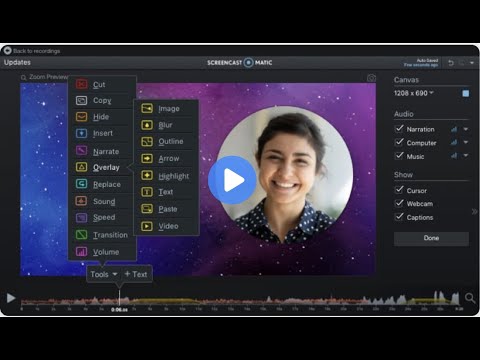
Sidst men ikke mindst giver Screencast-O-Matic dig en af de mest alsidige videodelingsmuligheder i branchen. Til at begynde med kan du dele dine videoer på Facebook, Twitter, YouTube, Google Drev, e-mail og mere. Men vent, der er mere til det! Du kan også bruge Screencast-O-Matics indbyggede video-hosting-tjeneste, der lader dig uploade dine videoer til deres egne servere.
Du kan derefter springe over upload- og downloaddelen af at sende videoer for hver modtager og slippe væk ved at sende links til dine videoer. Bemærk venligst, at du kun får 25 GB gratis hosting, og du bliver nødt til at abonnere på deres premium-plan for at bruge tjenesten yderligere.
Movavi skærmoptager
Movavi skærmoptager gør bestemt det primære job med at optage din skærm og dit webcam godt, men de små gennemtænkte funktioner i hele dens brugergrænseflade gør det til et must-have. Skærmoptagelsesfunktionerne på dette hjælpeprogram minder ret meget om resten af partiet; du kan optage din skærm med eller uden dit webcam-feed, du kan vælge at bruge systemlyden, og du kan gemme filerne eller redigere dem.
Den unikke del af Movavi lader dig planlægge dine optagelser; du kan vælge en dato og et tidspunkt, hvor optagelsen skal starte, og Movavi starter automatisk skærmoptagelsen med dine foretrukne indstillinger. Desuden kan du vælge at vise dine tastetryk og musebevægelser i videoen. Det er vigtigt at skjule dine tastetryk, mens du indtaster fortrolige oplysninger såsom adgangskoder, mens du laver en skærmoptagelse af video.
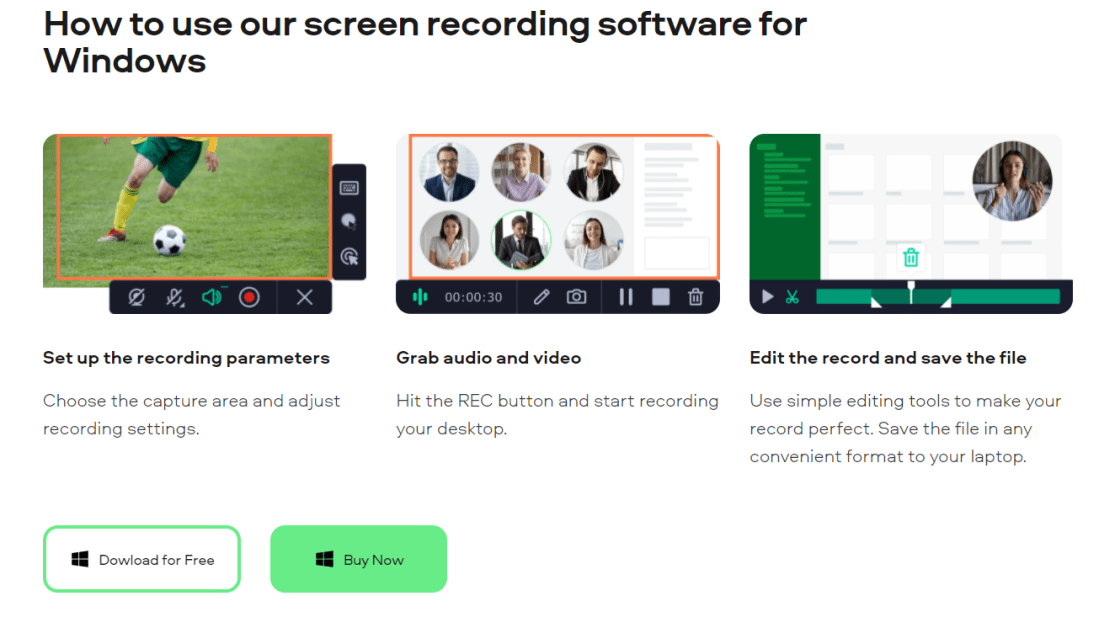
Du kan også tegne på videoerne, mens du optager, for at gøre dem mere engagerende for dit publikum. En anden fantastisk funktion, som Movavi bringer til bordet, er at optage lyd separat. Du kan hævde, at det ikke er noget særligt at optage lyd, og mange andre apps kan også gøre det. Selvom dette er sandt, så tænk på en situation, hvor du optager en video og skal starte forfra, bare fordi du ødelægger lyden eller fumler under optagelsesprocessen.
Indstillingen “optag kun lyd” giver dig mulighed for at optage fortællingen for videoen, som du nemt kan vedhæfte til din video ved hjælp af videoeditoren. Bemærk venligst, at Movavis skærmoptager- og videoredigeringspakke giver dig adgang til alle dets professionelle redigerings- og optagelsesfunktioner. Du får kun de grundlæggende optagefunktioner, hvis du bare vælger Movavis Screen Recorder-applikation.
Vidyard
Sikker på, de ovennævnte skærmoptagere tilbyder imponerende funktionssæt til casual og superbrugere, men vent, indtil du hører om Vidyard. Selvom du altid kan bruge Vidyard til afslappede skærmoptagelser, skinner dette værktøj, når du udfordrer det med en storstilet arbejdsgang på industriniveau. Vidyard er et perfekt værktøj til at skabe videoer i en masse forskellige genrer som softwaredemoer, kundesupportvideoer, salgstaler og meget mere.

Du kan nemt optage din skærm og dit webcam og endda oprette gribende miniaturebilleder til dine videoer gennem Vidyard. Desuden kan du problemfrit integrere dine videoer med Gmail, Outlook og andre forretningsværktøjer. Du kan endda vælge at afspille videoforhåndsvisninger i modtagerens e-mail, hvilket massivt øger videoens brugeranskaffelse. Vidyard giver dig endda besked, når nogen ser din video, og analyseværktøjerne på dette værktøj er et must-have-forretning.
Vidyard har dedikerede funktioner til marketing, salg, virksomheds- og virksomhedsbehov; du får imponerende funktioner som dedikeret videohosting, interaktiv afspilning, videoanalyse og SEO og videohubs.
Den interaktive afspilningsfunktion er en dealbreaker, da den lader dig integrere dine videoer hvor som helst på nettet, hvilket gør det nemt for seerne at se videoen. Videoanalyse og SEO er andre fantastiske funktioner, der giver dig et indblik i din videos ydeevne og optimerer den til bedre placeringer i søgemaskinerne.
Wondershare DemoCreator
DemoCreator fra Wondershare er en af de mest funktionsrige og gennemtænkte skærmoptagelser og videoredigeringskombinationer i hele partiet. Endnu en gang er skærmoptagelsesfunktionerne sunde og mangler ikke noget, du måske har brug for; du får en skærmtegningsfunktion i realtid og skærmoptagelse med et enkelt klik med eller uden webcam-optagelser og meget mere. Du kan også planlægge optagelser efter dine behov og redigere videoer på farten. Desuden kan du redigere din video og lyd i separate spor, hvilket gør det mere bekvemt og lettere at redigere.
Effektpakken og redigeringsmulighederne gør Wondershare DemoCreator til et fantastisk værktøj for virksomheder eller almindelige brugere. Først op, lad os tale om Virtual Human-funktionen! Funktionen Virtual Human ligner Apples Animojis, som i det væsentlige skaber en virtuel menneskelig figur, der efterligner dine ansigtsudtryk og lyd. Du kan derefter bruge dette virtuelle menneske som fortælleren til dine videoer og bare forestille dig den varige indvirkning, det vil have på dine seere.
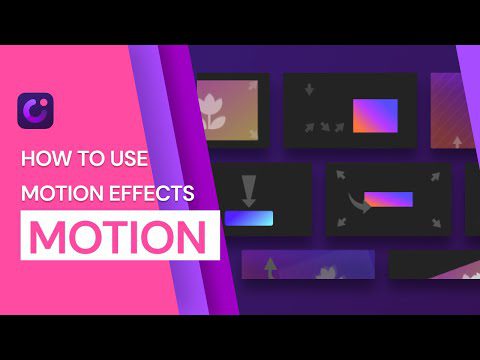
Dernæst har vi funktionen til at tilføje animationer til din video eller endda skabe en hel animeret scene med minimal indsats. Du kan vælge mellem et væld af forskellige placeringstemaer, karaktertemaer og meget mere. Derudover kan du styre disse karakterers ansigtsudtryk og håndbevægelser og skabe en fuldendt animeret scene med blot et par klik.
At dele dine videoer gennem DemoCreator er en anden USP. Det giver dig tonsvis af delingsmuligheder at vælge imellem. Du kan enten oprette et delbart link til dine videoer eller beslutte at lave en indlejret kode, som du kan indsætte hvor som helst på nettet.
Pendle
Hvis du er jobrekrutterer, skal du kende smerten ved at screene kandidater, der ikke matcher jobkriterierne eller ikke forstår jobprofilen godt. De fleste af stillingsopslagene på internettet er i skriftlig form, hvilket er en væsentlig årsag til, at adskillige uegnede kandidater ender i din indbakke.
Hvad med at sende en videobesked, som viser alt, hvad du har brug for i din næste medarbejder? Ideen giver perfekt mening, da videoer er meget nemmere at forstå, og det er sværere at gå glip af pointen, mens du ser en video, end at læse det samme på skrift.
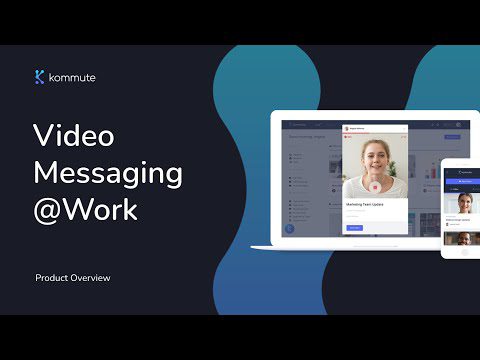
Hvis ideen om at poste en videojobliste begejstrer dig, så bør du helt sikkert tjekke ud Pendle, som er en dedikeret videooprettelsesplatform til rekrutterere. Det bedste ved Kommute er, at det ikke er en almindelig skærmoptager, men en hel række funktioner, der er dedikeret til at forbedre dit rekrutteringsdrev.
Du kan forvente et markant løft i svarprocenten for kandidater, der ansøger om optagelsen. Dernæst kan du bede kandidaterne på listen om at svare ved at lave en video gennem Kommute. Et videosvar ville lade dig bedømme kandidaternes kommunikationsevner uden selv at starte med interviewprocessen.
Når det kommer til videooptagelsesfunktionerne, lader Kommute dig bruge dit logo og farveskemaer til at give en autentisk smag til videoerne. Desuden kan du oprette et internt bibliotek med alle dine videoer og kontrollere tilgængeligheden af videobiblioteket. At sende og modtage videosvar ved hjælp af Kommute er som at bruge en messenger med videoer, og du kan se hele historikken for svar i et enkelt chathoved. Du kan yderligere integrere rekrutteringsvideoerne hvor som helst på internettet ved hjælp af videoindlejringskoderne.
Konklusion
Videoer bliver en almindelig kommunikationsform for hver dag, der går, og at skabe en standard skærmoptagelsesvideo er noget, som enhver arbejdsgiver kræver af sine medarbejdere. Ovenstående artikel omfatter de bedste skærmoptagerapplikationer, der lader dig optage din skærm og dit webcam.
Sammenfattende ovenstående kan du gå med Vidyard, hvis du vil have en skærmoptager til din virksomhed. Loom, Vmaker og Screen-O-Matic er fantastiske skærmoptagere til alle formål, der tjener deres formål for almindelige brugere og virksomheder. Du kan gå med WonderShare DemoCreator, hvis du vil gå den ekstra mil for at tilføje animationer og bedre redigere dine skærmoptagelser. Kommute er på den anden side et dedikeret rekrutteringsdrevet videooptagelses- og beskedværktøj.
Nu kan du læse Sådan tager du et skærmbillede på Windows 11.
Måske vil du gerne se en videoversion af denne artikel.
Synes godt om og abonner på toadmin.dk Youtube-kanal.